Hypermesh培訓基礎入門<4>
2017-02-23 by:CAE仿真在線 來源:互聯網
修補缺失面
8.1刪除不需要的面
接上回的autocleanup,在clip_repair.hm幾何圖中找到如下圖的懸掛面,該懸掛面對抽取中面有影響,因此需要將其刪除。
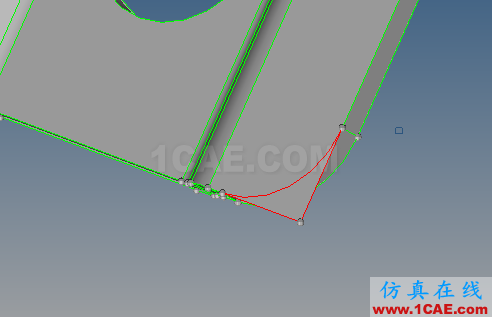
按F2進入刪除界面,選擇類型為surfs,然后在鼠標左鍵點擊要刪除的面,確認選擇是否正確,再點擊刪除面板最右側的delete entity,選中面被刪除,如下圖的下方紅色部分,這里把懸掛的和幾何體的面同時刪除,因此需要再把幾何體的面修補起來;

要修補的面不僅僅是剛剛刪除位置出現的面缺失,上圖的上方的紅線圍成的面也需要修補,在“幾何清理”時要仔細尋找面缺失,在紅線圍成的面中尋找。
修補面也就是“創建”一個新的面,需要點擊Geometry里的創建面,這里選擇spline/filler(根據樣條曲線來填充)
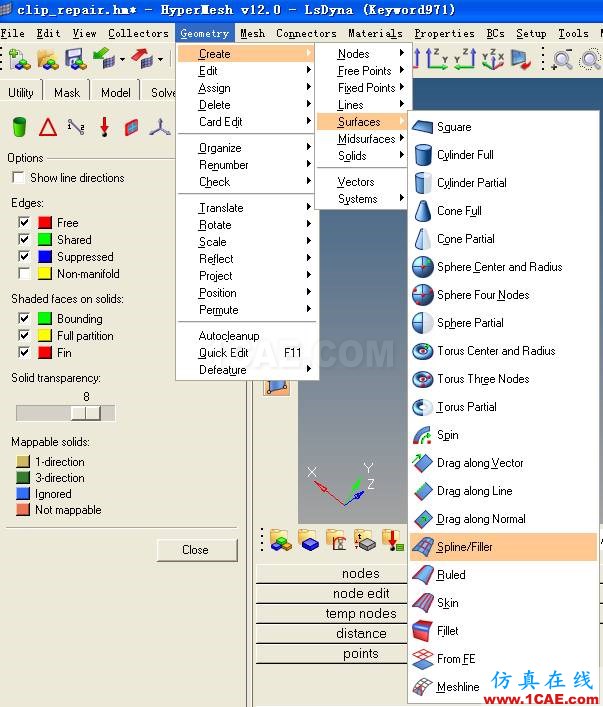
選擇autocreat,在選中一條自由邊以后,軟件會自動閉合該自由邊所在的需要修復的面,否則需要全部線條都選擇后再點擊右側的creat,比較麻煩;不選擇keep tangency,如果選擇了的話創建的新面會與周圍相連接的面自動平滑過度,但如果要創建的面的邊與周圍的面不相連接(也就是還存在自由邊的話),那么面就會創建不了;
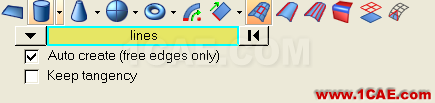
修補好的幾何如下,紅色變成了綠色;還有很多紅色的自由邊,需要去修復,縫合為共享邊;共享邊指由相鄰面共同擁有的邊界。當兩個曲面之間的邊界是共享邊時,曲面間沒有間隙或重疊特征,即它們是連續的。劃分網格時,automesher將沿著共享邊放置節點并創建連續的網格,它不會創建跨越共享邊的獨立單元。網格以共享邊為邊界,同一個網格不會跨越共享邊,但共享邊兩側的網格是連續的。

第一步使用equivalence來批量縫合,首先按機票上的字母“o”,進入options,選擇geometry,將cleanup tol后面的的數字改為0.01,這個數字針對本圖,其它圖可以根據需要來輸入數字,這個數字表示距離小余等于0.01的兩個面間的自由邊將被自動縫合。這一步其實是多余的,及時不進行該步奏在進入equivalence時再輸入也是可以的。
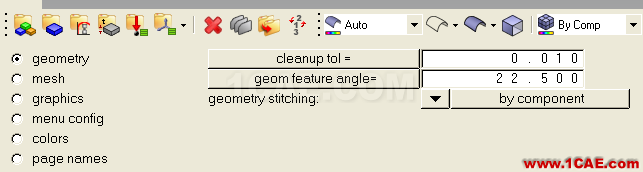
然后從下圖中的菜單進入“面編輯”界面
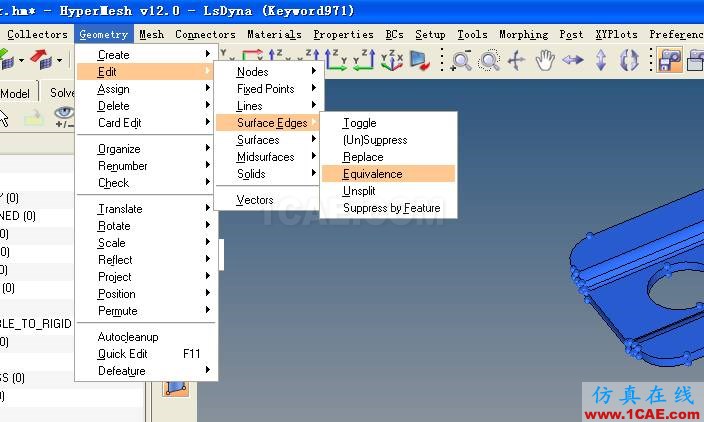
也可以根據下圖中的Geom中的“edge edit”進入;
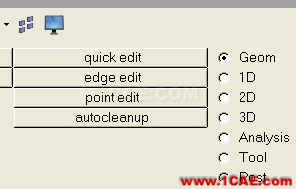
點擊黃色底色的surfs,然后選擇all,整個幾何變亮,再點擊右側的equvelence
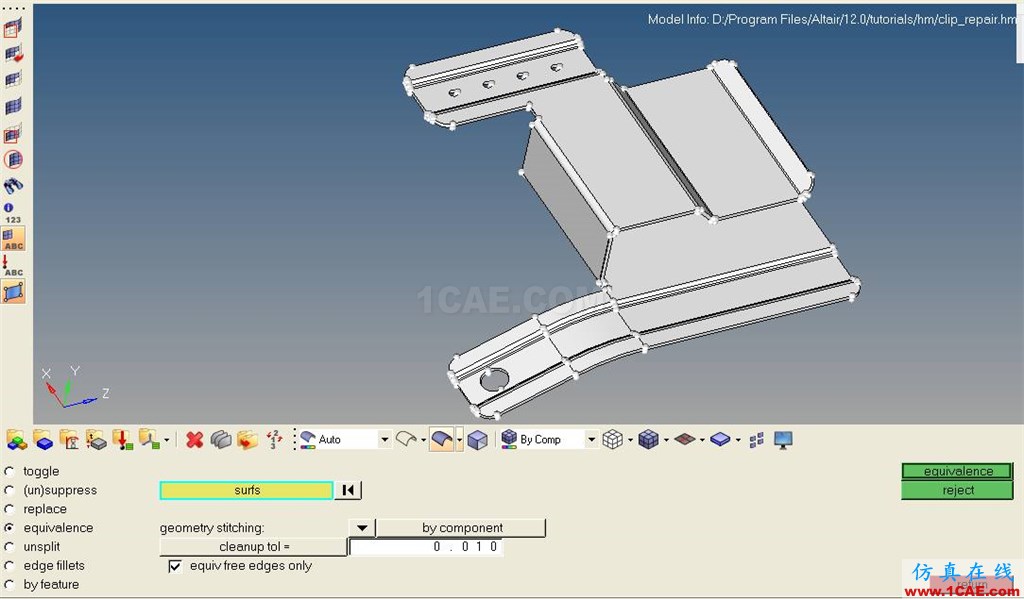
部分紅色的線變形的綠色,表示這些線連接的面被縫合了
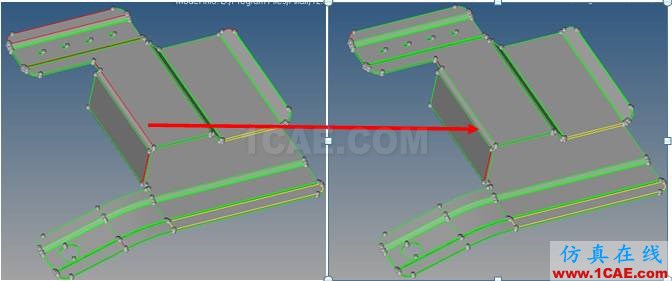
還留著面編輯界面,這回選擇toogle,意思是把兩條很近的自由邊組合為一條自由邊,這回的的cleanup tol輸入0.1,點擊下圖中的自由邊,鼠標左鍵點擊那一條自由邊被留下,另外一條消失。
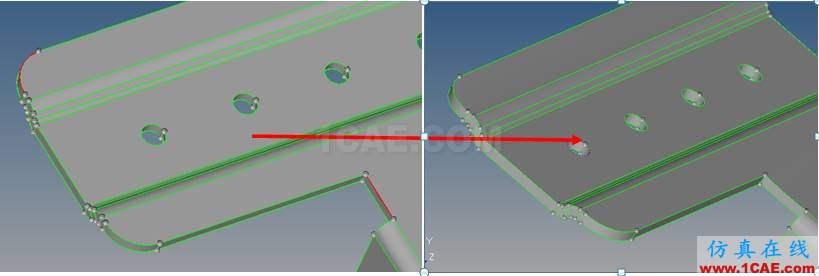
觀察整個幾何,還剩下兩條自由邊,這里同樣可以采用toogle,也可以采用replace,toogle直接點擊要保留的自由邊即可;replace可以選擇留哪一條,移除哪一條,在這里的cleanup tol不能選擇太小,太小的話會搜索范圍小,軟件找不到另外一條自由邊,選好自由邊以后,點擊右側的replace,被合并成一條共享邊。這里會彈出一個窗口顯示距離為0.2,是否確定要替代,點擊yes。
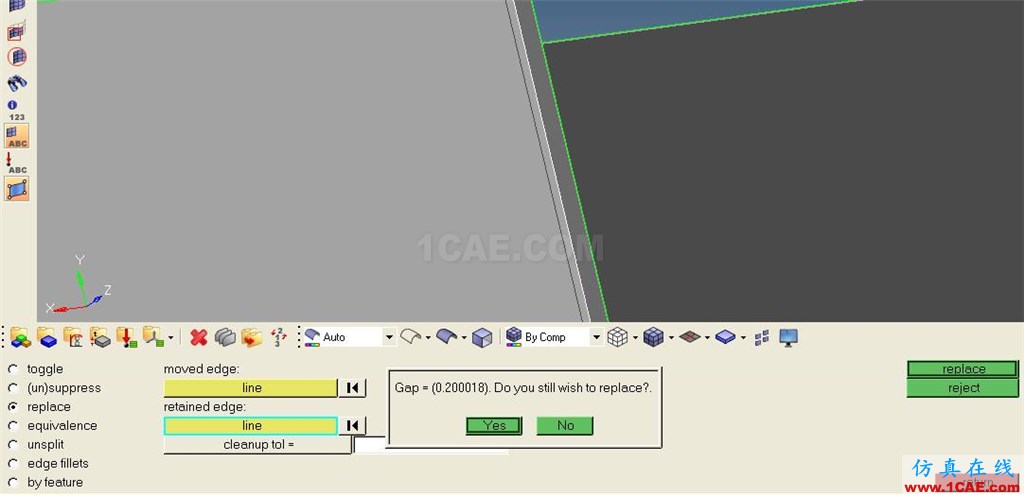
到這里所有的自由邊清理完畢,幾何中不再由紅色的線

抽取中面
9.1刪除重復面
通過以下任一種方式進入 Defeature 面板:
a、在主菜單選擇 Geometry,然后激活 Defeature
b、在主面板選擇 Geom ,然后選擇 Defeature
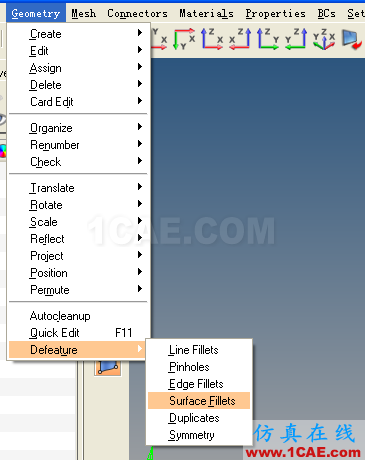
進入如下圖界面,左側選擇duplicates,倒三角位置選擇surfs,容差設置為0.01,這個值不能太大也不能太小,根據幾何而定。點擊右側的find。
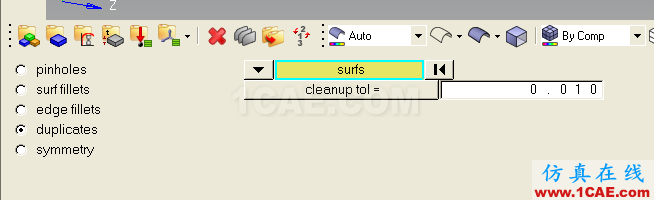
就會在最左下角出現“2 duplicated surfaces were found”,表示有兩個重復面被找到,這是只要點擊右側的delete即可。黃色的線變成的綠色,表示重復面已經被刪除。至此該模型里的幾何清理完畢,整個模型顯示的線條顯示為綠色。
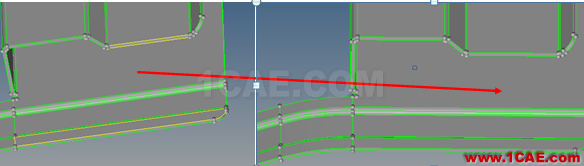
9.2抽取中面
對于薄壁件需要對幾何進行抽取中面,然后再中面上畫網格,當然也可以不抽取中面,而是在外表明畫網格后再進行偏移。
通過以下任一種方式進入 midsurface 面板:
a、在主菜單選擇 Geometry,然后激活 Midsurface
b、在主面板選擇 Geom ,然后選擇 Midsurface
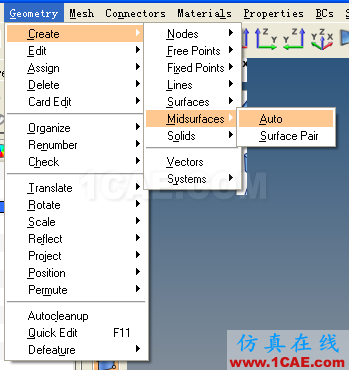
進入界面,選擇auto midsurface,然后點擊幾何中的任意面,整個幾何被點亮,此時在左鍵點擊extract,中面抽取完畢,左側component里多出了一個Middle Surface就是剛剛抽取的中面。隱藏掉原幾何,方便觀察抽取的中面。
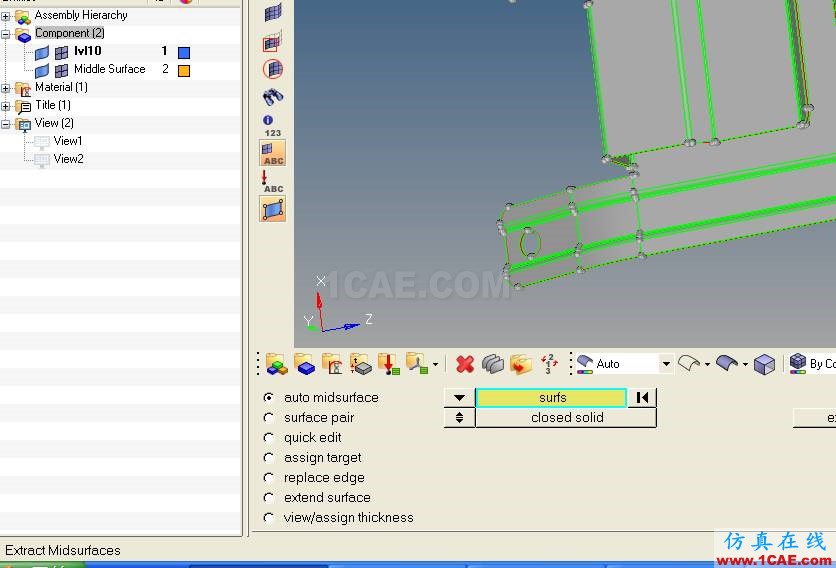
9.3automesh自動畫2D網格
通過以下任一種方式進入 automesh 面板
a、在主菜單選擇 mesh,激活 Create 下拉菜單,然后在其二級菜單中選擇 automesh
b、在主面板選擇 2D ,然后選擇 automesh
c、按 F12 鍵
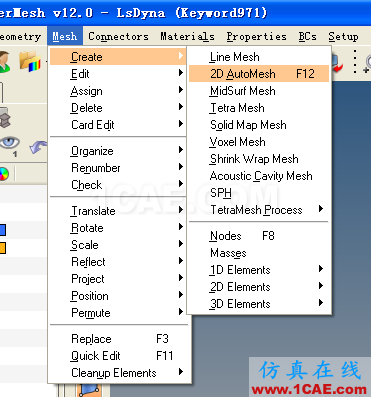
進入以下界面,選擇size and bias ,藍底位置的數字表示網格的大小,根據要求輸入數字,數字下方倒三角選擇網格的類型,這里尋找mixed,表示可以是三角形也可以是四邊形,主要是四邊形。
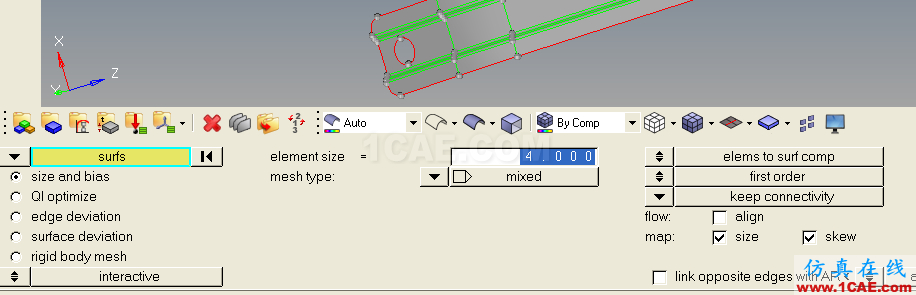
在是、黃底位置選擇“顯示”,選中抽取的中面,中面被點亮,點擊右側的mesh,出現下圖的網格,者就是2D建模的全過程,只是畫的網格質量不行,因此還需要對幾何中面進行修理后,重新劃分。
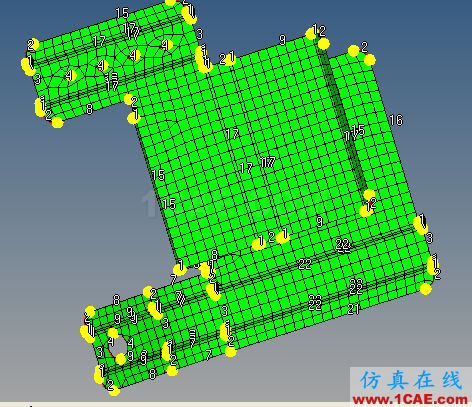
相關標簽搜索:Hypermesh培訓基礎入門<4> HyperWorks有限元分析培訓 HyperMesh網格劃分培訓 hyperMesh視頻教程 HyperWorks學習教程 HyperWorks培訓教程 HyperWorks資料下載 HyperMesh代做 HyperMesh基礎知識 Fluent、CFX流體分析 HFSS電磁分析 Ansys培訓 Abaqus培訓






